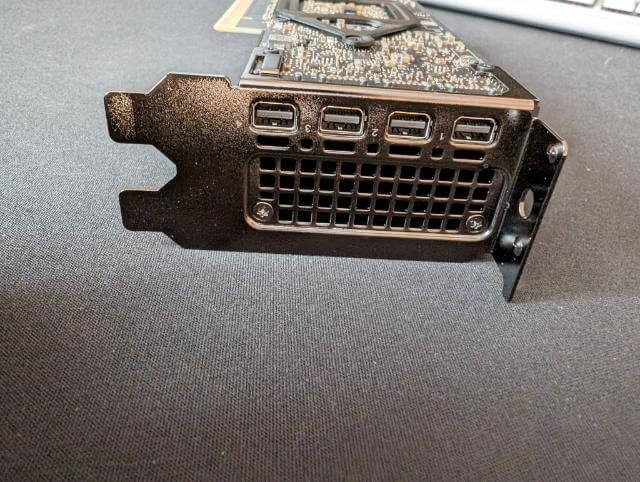NVIDIAより販売されているグラフィックボード、RTX A2000を購入しました。
RTX A2000をいざPCに取り付けようとしたとき、グラフィックボードのブラケットの長さが足りない事が発覚し、ブラケットを取り換え、PCへ取り付けました。
本記事では、RTX A2000の様にグラフィックボードのブラケット取り換えに必要なものと、取り換え方を紹介します。
本記事が、ブラケットの取り換えに困っている方の参考となりますと幸いです。
ブラケットって何??
導入よりに記載している、ブランケットという言葉について、聞きなれない方へ対し、説明します。
グラフィックボードをPCの背面に取り付けますが、この取り付けの際、PCケースとグラフィックボードを接続するためのプレートがあります。
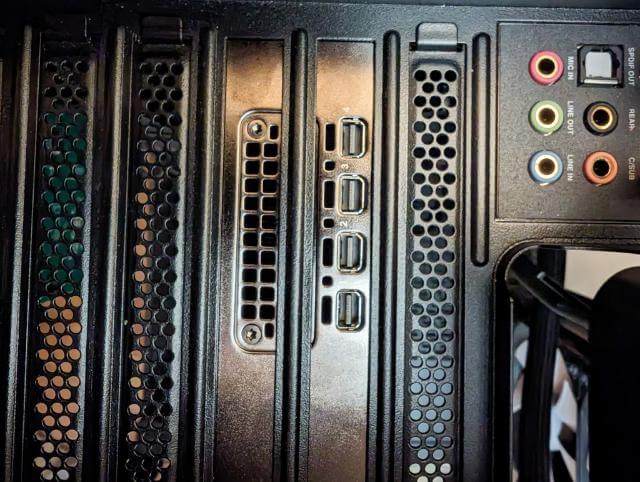
これが、グラフィックボードのブランケットと言います。
RTX A2000では、デフォルトで装着されているブランケットのサイズが短く、付属している、PC接続用のブランケットへ交換が必要です。
RTX A2000ブランケットの取り換えで利用した道具
RTX A2000のブランケット取り換えにて利用するねじ穴は、トルクスねじとなっています。
トルクスねじのサイズは、T6とT8です。星の形をしているねじ穴です。
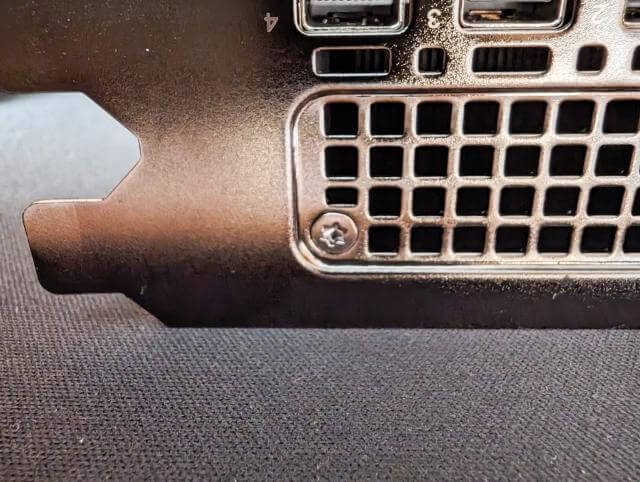
普段利用する事の無いねじ穴のため、当然我が家にトルクスねじ対応のドライバーはありません。
そのため、近所のホームセンターへ行き、精密ドライバーセットを購入し、解決しました。
RTX A2000のブランケットの交換方法
RTX A2000のブランケットの取り換えの際、取り外しの必要となる部分は、4か所です。
背面と側面に2か所ずつあります。また、背面と側面で、トルクスねじのサイズが異なります。
背面のねじサイズがT8となり、側面のねじサイズがT6です。

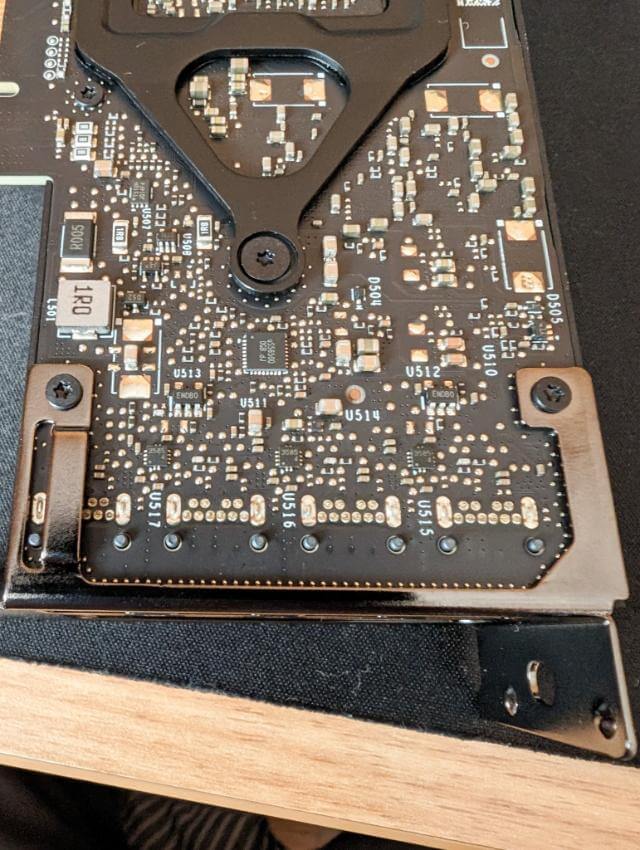
4つのトルクスねじを外す事で、ブランケットの固定が外れ、 ブランケットを交換します。
ブランケットを取り外した時、基盤とケースの間の空間が開き、Mini DisplayPortの端子が残ります。

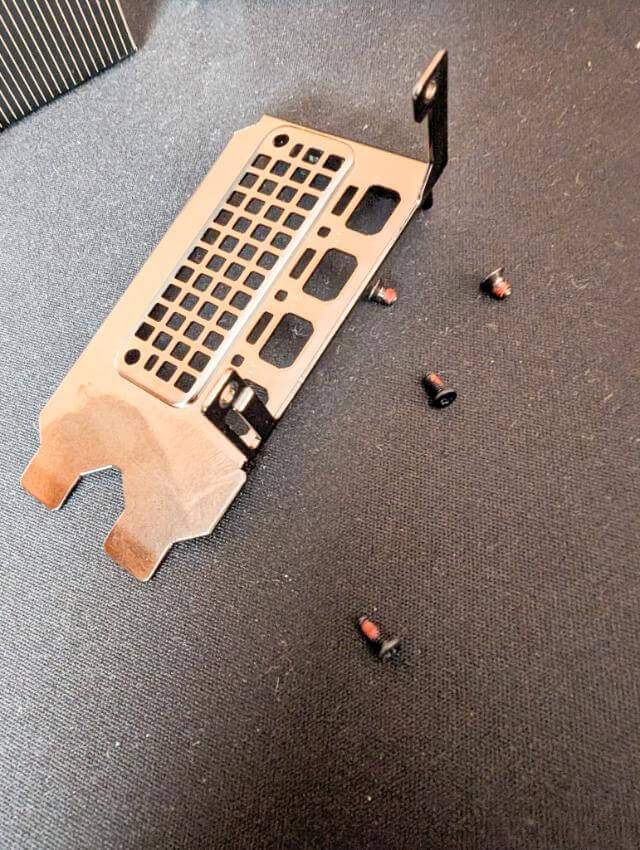
ブランケットを取り付けは、Mini DisplayPortの端子とブランケットの穴部分を合わせ、ねじ留めをして完了です。トルクスねじが細かいため、ねじが紛失をしない様に注意が必要です。

グラフィックボードの設置は、ゲーム用のグラフィックボードと同様に、PCL-eへグラフィックボードを取り付け、ブランケットとケースをねじ留めする事で、完了です。

本記事でしている紹介製品リンク
RTX A2000(Amazonリンク)

EPS-652 精密ドライバーセット(Amazonリンク)

まとめ
RTX A2000という、ゲーミング用途とは別のグラフィックボードを購入し、取り付けをしました。
ゲーミング用途のグラフィックボードでは、ブランケットの交換が発生した事はなく、ブランケットの交換は、RTX A2000で初めて行う作業です。
慣れない作業であったため、手順のまとめとして、記事を作成しました。
トルクスねじといった聞きなれないドライバーも必要であり、事前準備も必要なので、RTX A2000をはじめ、ゲーミング用途以外のグラフィックボード導入時には、注意が必要と感じます。
本記事が、ゲーミング用途以外のグラフィックボードを導入する方の参考となりますと幸いです。
以上です。